Recomendo acompanhar a série de vídeos do canal Java Completo no YouTube, que serviu de base para este projeto, ou o e-book Java para iniciantes, de LuizTools. Você pode saber mais e adquirir neste link.
Nesta primeira parte veremos como ficará o sistema, que irá cadastrar, ler, atualizar e deletar - que é o CRUD (Create, Read, Update e Delete) no banco de dados MySQL, usando o XAMPP. Em seguida, como configurar a IDE - Eclipse com o editor Windowbuilder.
Exemplo
 |
| 1-Exemplo - Tela de Cadastro |
 |
| 2-Exemplo: Mensagem com o campo pesquisa em branco |
 |
| 3-Exemplo - Salvando |
 |
| 4-Exemplo - Edição |
 |
| 5-Exemplo - Exclusão |
 |
| 6-Exemplo - Limpar campos |
Os campos Cep, Tel, Cel, Cpf e Cnpj terão máscaras de preenchimento, como pode ser visto na imagem acima.
 |
| 7-Exemplo - conferindo no banco |
Configurando a IDE
No site do eclipse, neste link, temos duas opções: baixar o instalador ou baixar em zip, rodando o programa direto de um diretório de sua escolha. Recomendo a segunda opção e, para aqueles que usam o Linux, usar a versão de 32 bits, pois a de 64 bits dá muitos crashes com o windowbuilder. Lembrando que é necessário instalar o JDK do Java, que pode ser baixado neste link.
Para instalar o windowbuilder, o primeiro passo é acessar o menu Help - Install New Software...
Na janela que abrirá há um campo onde deve ser copiado o link para instalação do plugin.
O link deve ser escolhido de acordo com a sua versão do Eclipse, na lista neste link.
Copie o link na página em branco aberta:
Cole no campo da janela de instalação de novo software do Eclipse (install new software).
Clique no botão à direta, Add.
Escreva um nome de sua preferência na janela Add Repository (pode ser simplesmente wb):
A seguir, clique no botão Select All e depois em Next.
Novamente em Next na tela seguinte.
Selecione a opção para aceitar os termos de licença (I accept the terms...) e clique no botão Finish.
Após estes passos a instalação estará concluída e você terá um editor para criar as janelas dos seus projetos, como no exemplo abaixo:
Na segunda parte será mostrado a criação e organização do projeto de Cadastro de Clientes.
 |
| 8-Eclipse - Install new software |
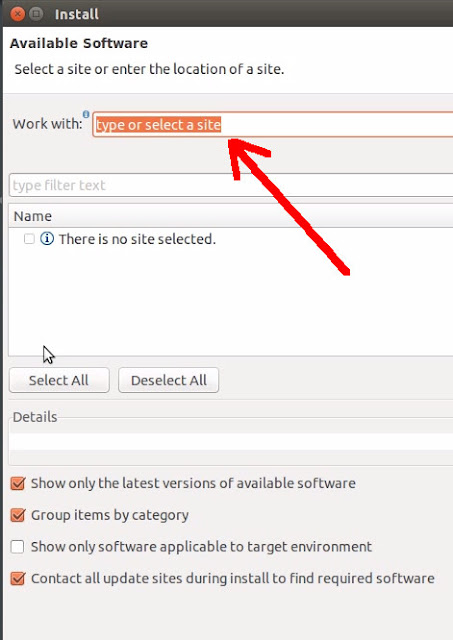 |
| 9-Eclipse - campo do link |
 |
| 10-Eclipse - link windowbuilder |
 |
| 11-Link - Windowbuilder |
 |
| 12-Colando link no Eclipse |
 |
| 13-Adicionando o link |
 |
| 14-Add Repository - Nome |
 |
| 15-Select All - Windowbuilder |
 |
| 16-Windowbuilder instalação |
 |
| 17-Termos de licença - Windowbuilder |
 |
| 18-Exemplo do editor Windowbuilder |

